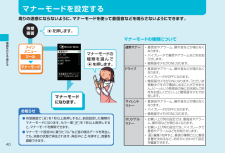Q&A
取扱説明書・マニュアル (文書検索対応分のみ)
"再生"15 件の検索結果
"再生"25 件の検索結果
全般
質問者が納得もう、何度も同じ質問があがっています。YouTube側の設定変更により、現段階で、携帯のPCサイトビューアーでの閲覧は不可状態になっています。詳しくは、Googleに、問い合わせてみては。
5181日前view26
全般
質問者が納得>やってみたのですが携帯に入れると不明ホルダーに入り再生できませんでした。どうがは、mpegなので変換する方法も教えてください
mpegを「AVI」に変換します。
※Any Video Converter フリー: 完全的な無料動画変換ソフト
変換した「AVI」
①-2【microSDに転送(USBケーブル無し)】
microSDカードをPCに装着します。
「マイコンピューター」→「※SD/MMC( )」→「PRIVATE」→「AU_INOUT」
「PRIVATE」が表示されない場合
...
5022日前view60
全般
質問者が納得基本ソフトウェアにKCP+を使っているauの端末では、SDカードのPRIVATE→AU_INOUTに3g2形状のデータを入れることで、携帯の「microSD」→「PCフォルダ」から開けました。G11はKCP3.0を搭載していますが、この方法で再生できると思います。
5251日前view31
全般
質問者が納得http://detail.chiebukuro.yahoo.co.jp/qa/question_detail/q1180853501
5023日前view63
全般
質問者が納得ここを参考にがんばって。http://haco85.cocolog-nifty.com/blog/2011/08/iida-g11-0adb.html
QTとはQuickTimeのことです。変換君の動作に必要ですからここからダウンロードしてインストールを済ましてから変換作業に入ってください。
http://www.apple.com/jp/quicktime/download/
5017日前view163
全般
質問者が納得MP3かWMAに対応していれば聞けますが対応していなければ専用のソフトで携帯電話に合った音楽ファイルに変換しなければなりませんのでめんどくさいですし設定一つ違うだけで聞けなかったりします。携帯電話の取説にMP3かWMA対応の記載があってビットレートも対応範囲内であれば大丈夫です。
5213日前view160
全般
質問者が納得恐らくご使用の変換ソフトが3G2(3GPP2)に対応していないので、最後まで全編変換されていないのでは?と推察します。iWisoft Free Video Converterなら、問題なく全編変換可能です。多分(-_-;)現在日本語化パッチ等は在りませんが、眺めていれば大概分かると思います。PC環境は、Win7HP 64bitですが、ちゃんと動いております。・入手先と使い方は下記サイトから、http://www.gigafree.net/media/conv/iwisoftfreevideoconverte...
5274日前view543
全般
質問者が納得イヤホンは充電する時にACアダプタを取り付ける外部端子に変換アダプタを取り付けて挿し込みます。純正品は以下のものですが、もう少し安い互換品も販売されています。http://auonlineshop.kddi.com/disp/CSfLastGoodsPage_001.jsp?GOODS_NO=866Bluetoothレシーバーを使う場合、音楽も聴きたい場合はA2DPとAVRCPというプロファイルにも対応しているものが必要ですが、これらのプロファイルに対応していてもauのフィーチャーフォン(従来型携帯電話)の...
5304日前view47
ごあいさつ .................................................ii安全上のご注意 .........................................iiau電話をご利用いただくにあたって ........ii目次 ...........................................................1はじめにG11でできること ....................................4こんなときは・ .........................................6箱の中身を確認! .....................................7本書について ............................................8充電についてのご注意 .............................9電池を長持ちさせる方法 ......................10マナーを守ろう ..............................
電話をかける・受ける着信履歴や発信履歴、アドレス帳の電話番号を利用して電話をかけることもできます。連絡先をアドレス帳で管理する最大1,000件の連絡先を登録できます。1件のアドレス帳には、 複数の電話番号やEメールアドレスなどを登録できます。メールを送る・受け取るEメールやCメールを送受信できます。デコレーションメールや、デコレーションアニメといった、カラフルで楽しいメールも送受信できます。インターネットを見るEZwebでは、簡単にインターネットを楽しめます。PCサイトビューアーでは、 パソコン向けのWEBサイトを快適に見ることができます。写真を撮る最大8M(3,264×2,448ドッ ト)の静止画(フォト)を撮影できます。最大640×480ドットの動画(ムービー)も撮影できます。音楽・ビデオ・本を楽しむ着うたフル®や音楽CDなどの楽曲を聴くことができます。ビデオや電子書籍を再生して楽しむこともできます。▶P.36▶P.43▶P.50▶P.62、▶P.75▶P.86▶P.92G11でできること4はじめに
cを押します。マナーモードになります。マナーモードの種類を選んでcを押します。周りの迷惑にならないように、マナーモードを使って着信音などを鳴らさないようにできます。マナーモードの種類について 通常マナー• 着信音やアラーム、 操作音などが鳴らなくなります。• バイブレータで着信やアラームなどをお知らせします。• 簡易留守メモがONになります。 ドライブ• 着信音やアラーム、 操作音などが鳴らなくなります。• バイブレータがOFFになります。• 簡易留守メモがONになります。 「ただいま移動中ですので電話に出ることができません。ピーッという発信音の後にお名前とご用件をお話しください。」と簡易留守メモで応答します。 サイレントマナー• 着信音やアラーム、 操作音などが鳴らなくなります。• バイブレータがOFFになります。• 簡易留守メモがONになります。 オリジナルマナー• お買い上げ時の設定では、 着信音やアラーム、操作音などが鳴らなくなります。• お買い上げ時の設定では、 バイブレータで着信やアラームなどをお知らせします。• %(編集)を押すと、着信の種類ごとに着信音量を決めるなど、お好みに合わせて設定を編集...
簡易留守メモがONになります。Cを1秒以上長押しします。簡易留守メモでの応答着信後、応答時間が経過すると、 自動的に応答メッセージで応答します。録音を開始します。相手が電話を切るか、約60秒経過すると、 録音が自動的に終了します。相手の方がメッセージを録音すると、 待受画面に が表示されます。 を選んでcを押すと、 簡易留守メモリスト画面が表示され、 メッセージを再生できます。お買い上げ時の設定では、応答時間は16秒です。なお、マナーモードが「ドライブ」に設定されている場合は、応答時間の設定にかかわらず3秒で応答します。簡易留守メモの設定にかかわらず、着信時にCを押すと、簡易留守メモで応答します。応答中または録音中にNを押すと、簡易留守メモを中断して電話に出ることができます。•••電話に出られないとき、留守番電話のように応答メッセージを流して相手の方の伝言を録音できます。待受画面録音時間は1件あたり約60秒だよ!お知らせ録音できるのは、1件あたり約60秒間 (GSMローミング中は約20秒間)で、通話音声メモと合わせて10件までです。簡易留守メモがONになっているときは、 待受画面でCを1秒以上長押しすると...
「本を楽しむ」を選んでcを押します。コンテンツを選んでcを押すと再生されます。ライブラリ画面(ファイル一覧)LISMO!メニューライブラリ画面についてライブラリ画面でL(作品一覧へ/ファイル一覧へ)を押すと、一覧の表示を「ファイル一覧」または「作品一覧」に切り替えることができます。R(プライベートエリアへ/通常エリアへ)を押すと、「通常エリア」または「プライベートエリア」に切り替えることができます。ライブラリ画面は、前回の終了時に表示していた一覧表示形式で表示されます。この小説泣ける~あっ!このマンガ笑える~!ウェ~ンぎゃははっお知らせEZニュースEXにご加入のお客様は、 EZニュースEXで配信された電子書籍コンテンツがライブラリ画面に表示されます。コンテンツによっては、電子書籍閲覧用のビューアーアプリのダウンロードが必要です。ビューアーアプリのダウンロードには、別途通信料がかかります。お買い上げ時には、「知らなきゃ損! ケータイのマメ知識 (破損編)」など3件の電子書籍コンテンツが用意されています。電子書籍コンテンツ閲覧時の操作や設定については、コンテンツ再生画面のヘルプをご確認ください。コンテンツ再生画面...
「明るさ設定」を選びcを押し、「Level1」を選びcを押します。カメラカメラテレビテレビ(ワンセグ) (ワンセグ)動画動画再生再生Webeb メールメールカメラテレビ(ワンセグ)ゲームゲームゲーム動画再生Web メール設定しだいで設定しだいで省エネに省エネに設定しだいで省エネに使いかたや省エネの工夫をして電池を長持ちさせちゃおう!本体を頻繁に開閉したり、開いたまま置いておくと、その分、電池を消費します。必要なときだけ本体を開けば、より電池を長持ちさせることができます。例えば電池をたくさん消費する機能は?カメラやテレビ(ワンセグ)、ゲームなどのEZアプリ、動画の再生などは、電池をたくさん消費します。電池を長持ちさせたいときは、使用を控えましょう。電池をたくさん消費するから注意してネ!設定を変更することで、より電池を長持ちさせることができます。ディスプレイ照明の設定を変更することで、電池を長持ちさせることができます。例えば設定完了~♪ケータイの使いかたによって、電池の消費量は変わります。使いかたを工夫することで、思いがけない電池切れを防ぎましょう。待受画面でc321 を押します。「照明点灯時間」を選びcを押し、...
フォト(画像)を表示中にできる主なキー操作壁紙(ワイド)/壁紙(フルワイド)/0.3M/1M/2M (ワイド)/3M/5M/8M以上の画像を表示中に c(ズーム)を押すと、画像を拡大・縮小できます。%(+)を押すと、画像を拡大します。&(-)を押すと、画像を縮小します。 表示しきれない部分があるときにaを押すと、画面がスクロールします。 c(保存)を押すと、表示している範囲を別の画像として保存します。 Cを押すと、元の画面に戻ります。&(登録)を押すと、画像を他の機能に登録できます。Rを押すと、次のデータが表示されます。Lを押すと、前のデータが表示されます。1/3を押すと、画像が左/右に90度回転します。0を押すと、画像が拡大再生されます。#を押すと、画像が全画面再生されます。Cを押すと、データ一覧画面に戻ります。※ 使用できるキーは、表示中の画像のサイズや種類によって異なります。●•••••●●●●●●●お知らせ 「全データ」フォルダ、「ユーザーフォルダ」、「ダウンロード予約」フォルダ、「Eメール装飾データ」 内の「デコレーションエモジ」サブフォルダ、カテゴリ別サブフォルダは、フォルダ内にデータが1件も保...
ビデオを選んでcを押すと再生されます。「ビデオライブラリ」を選んでcを押します。「ビデオを楽しむ」を選んでcを押します。これ見た かったの~!ビデオメニュー LISMO!メニュー再生中にできる主なキー操作c( )/( )を押すと、一時停止/再生します。jを押すと、音量を調節します。rを長押しすると早送りします。lを押すと、ビデオの頭出しをします。長押しすると巻き戻します。%(メニュー)を押すと、メニューを表示します。5を押すと、キー操作のガイドを表示します。もう一度押すと非表示にします。●●●●●● LISMOでビデオを楽しむダウンロードした話題のビデオなどを再生できます。94LISMO
カメラの操作中やデータの再生中など、が表示されている画面で5を押すと、画面上にキー操作のガイドが表示されます。もう一度5を押すと、非表示に戻ります。メロディや画像の設定中に&を押すと、確認のため再生や表示ができます。Cを押すと、元の画面に戻ります。データの表示中や再生中、メール表示中などにRを押すと、次のデータへ移動できます。Lを押すと前のデータへ移動できます。数字を入力する欄の上下に「▲」と「▼」が表示されている場合は、j/=~を押すことで、数を増減できます。0~9を押すと、数字を入力できます。数字を入力するには 前後のデータへ移動するにはキー操作のガイドを表示するには 確認のためデータを再生や表示するには32基本操作
表示中の アイコンの意味を調べるには待受画面からc#2を押します。sでアイコンを選ぶと、アイコンの意味が表示されます。⑫メール 未受信 Eメール 未受信 Eメール・未読 Eメール 未受信 Eメール・未読 Cメール 未受信 Eメール・未読 Eメール・未読 Cメール 未読メール バックグラウンド受信中 緊急地震速報⑬ 日付・曜日・時刻⑭壁紙⑮FeliCa状態 ロック中 一時解除(クイック解除)中⑯ オートロック中・遠隔ロック中 シークレット情報表示中 シークレット情報一時表示中⑰ 複数タスク起動中⑱ アラーム設定あり⑲スケジュール/タスクアラーム スケジュールアラーム設定あり タスクアラーム設定あり スケジュールアラームとタスクアラーム設定あり⑳EZチャンネルプラス 登録番組あり(自動更新ON) 登録番組あり(自動更新OFF) 未再生番組あり USB接続状態 マナーモード状態 通常マナー ドライブ サイレントマナー オリジナルマナー 着信音量OFF(サイレント)中 バイブレータON バイブレータ(メロディ連動)ON など 簡易留...
- 1
- 2